Le lecteur Flash plante dans Yandex. Pourquoi l'erreur "Impossible de charger Shockwave Flash" apparaît et comment la corriger
Une erreur "Shockwave flash s'est écrasé" est apparue dans votre navigateur Yandex, ce qui signifie et comment vous pouvez le réparer rapidement, que faire pour qu'il n'apparaisse plus et vous trouverez des instructions détaillées sur la façon de le réparer ci-dessous.
Tout d'abord, il convient de noter que Flash et Shockwave sont des lecteurs qui utilisent tous les navigateurs, y compris Yandex pour les jeux, le téléchargement de musique, etc.
Le plus souvent, l'erreur "Shockwave flash s'est écrasé" peut être corrigée en mettant à jour votre navigateur.
Bien sûr, parfois, vous pouvez simplement le redémarrer et l'erreur disparaît. Cela arrive aussi assez souvent. Cependant, si ces deux méthodes n'ont pas aidé, vous devez prendre des mesures sérieuses. Pour ce faire, allez "Modules" - "Paramètres". Sur la page qui s'ouvre, sélectionnez "Afficher les paramètres avancés"(Vous le trouverez en toute fin de page). Ici, vous devez trouver un bouton avec le nom "Paramètres de contenu"(montré sur la figure).

Maintenant, nous devons trouver le module "Adobe Flash Player" et appuyez sur "Suite" allumez le lecteur Shockwave. Si une fonction apparaît à côté de ce module qui permet de le mettre à jour, alors effectuez cette procédure (c'est gratuit).
S'il est traduit littéralement, ce sera quelque chose comme ceci : "Shockwave Flash a échoué." Shockwave Flash est un lecteur d'Adobe, qui est généralement installé (ou déjà intégré) dans tous les navigateurs et grâce auquel vous pouvez jouer à des jeux flash, ainsi que voir diverses bannières qui fonctionnent via flash.
Le message signifie que ce lecteur flash s'est testé et a trouvé une sorte d'incohérence en soi, c'est-à-dire soit une erreur, soit l'absence des fichiers dont il a besoin, soit une sorte d'interdiction du système d'exploitation sur son travail. Cela peut se produire soit en raison d'un virus, soit en raison d'un dysfonctionnement du programme, soit en raison de dommages à certains fichiers, soit en raison d'une sorte d'interdiction des antivirus ou de la protection du système d'exploitation lui-même.
Si l'erreur persiste, essayez d'abord de désinstaller le lecteur Flash actuel via Ajouter ou supprimer des programmes, puis téléchargez-en un nouveau sur le site Web d'Adobe et installez-le. Si l'erreur persiste, vous pouvez faire de même avec le navigateur ou passer à un autre navigateur. Si tout le reste échoue, vous devez vérifier les antivirus pour empêcher les actions du lecteur ou réinstaller complètement le système d'exploitation, car si cela est dû au fait que le système d'exploitation est endommagé, ces dommages affecteront négativement les autres programmes.
"Le plugin suivant s'est écrasé (a cessé de fonctionner) : Shockwave Flash" est exactement ce que cela signifie en traduction de l'anglais - "Le plugin suivant s'est écrasé : Shockwave Flash" ou "Shockwave Flash s'est écrasé" - de tels messages du navigateur gâchent parfois l'ambiance pour les utilisateurs, surtout si ce "Crash" se produit en regardant un film, une série ou une vidéo YouTube intéressante. Il n'y a rien de particulièrement terrible ici, sauf peut-être une humeur gâtée.
Mais il n'est pas toujours possible de dire avec certitude, d'isoler une raison objective pour laquelle Flash Player s'est écrasé. Si "Shockwave Flash s'est écrasé" s'est produit dans le navigateur Google Chrome, il peut y avoir plusieurs raisons possibles à cela. Souvent, le simple fait d'actualiser la page de navigation ou de recharger (redémarrer) le navigateur lui-même peut aider.
Dans les cas plus "compliqués", il peut être nécessaire de réinstaller le navigateur, de mettre à jour ou de réinstaller le plugin Shockwave Flash... Mais l'une des causes les plus fréquentes de panne de Flash Player dans le navigateur Google Chrome est un "conflit" entre le plugin intégré au navigateur et le plug-in autonome Shockwave Flash installé sur le système pour prendre en charge d'autres navigateurs.
Si vous avez installé le navigateur Google Chrome et que Flash Player s'est écrasé, certaines recommandations que j'ai déjà écrites dans la réponse à cette question peuvent vous aider - - la réponse est assez détaillée, avec des "images", lisez cette réponse, essayez de suivez les actions indiquées il y a des actions et il est fort possible que ce problème n'apparaisse plus sur votre ordinateur.
Pour les autres navigateurs, les méthodes suivantes pour restaurer "Shockwave Flash Player" sont possibles - rafraîchir la page de visualisation, recharger (redémarrer) le navigateur, mettre à jour ou réinstaller le navigateur, mettre à jour ou réinstaller ... et, comme on dit, ainsi de suite . .
Cela signifie qu'un tel plugin a échoué, il peut être réparé simplement en redémarrant le navigateur, ou mieux encore, pour que cela ne se reproduise plus, il vaut mieux réinstaller le navigateur ! Pour les utilisateurs plus avancés, vous pouvez simplement remplacer ce plugin dans le dossier de votre navigateur !
Le plugin Shockwave Flash a cessé de fonctionner, je pense qu'il est utilisé pour lire des vidéos sur YouTube. Habituellement, dans de tels cas, il suffit de redémarrer le navigateur, dans les cas extrêmes, essayez de réinstaller le plugin.
Le navigateur Google Chrome est très populaire, comme tous les produits Google. Il attire l'attention de beaucoup par la simplicité et la rapidité de son travail, mais... Il y en a un mais, à savoir crash "shockwave flash s'est écrasé"- que faire et comment résoudre ce problème ? Et comme toujours, toute erreur apparaît au moment le plus inopportun - lorsque plusieurs onglets sont ouverts, ce que je cherchais depuis longtemps.
La cause du flash d'onde de choc s'est écrasée
Peut-être avez-vous remarqué qu'après avoir installé le navigateur Google Chrome, vous pouviez immédiatement regarder des vidéos en ligne sans installer de plugins supplémentaires. Et les autres navigateurs sont toujours invités à installer Adobe Flash Player séparément. En effet, Chrome intègre déjà Flash Player. Et lorsqu'il fonctionne, Chrome charge automatiquement à la fois son lecteur Flash intégré et celui qui était précédemment installé sur le système avant Google Chrome. Il s'avère qu'il y a un conflit et le tour est joué : "shockwave flash has crashed".
La solution pour le flash à onde de choc s'est écrasée
Ouvrez Chrome et collez chrome://plugins/ dans la barre d'adresse
Une fenêtre s'ouvrira Plugins. Et tout de suite le premier sera un lecteur flash Adobe Flash Player (2 fichiers).
Cliquez en haut à droite sur + Plus de détails et voyez l'image suivante.

Nous voyons deux plugins Shockwave Flash
Le 1er est intégré à Chrome lui-même, car il est installé dans le dossier Chrome :
C:\Users\admin\AppData\Local\Google\Chrome\Application\…..
2ème intégré à Windows C:\Windows\system32\Macromed\Flash\
Ainsi, celui qui est mis à jour dans Chrome avec Chrome lui-même est assez rare. Nous allons l'éteindre - cliquez dessus Désactiver.
Nous redémarrons le navigateur et essayons de travailler.
Si "Shockwave Flash s'est écrasé" apparaît à nouveau, que dois-je faire ?
Ensuite, nous essayons de désactiver le deuxième plugin et d'activer le premier. Mais rappelez-vous, il faut rester allumé.
Si cela n'a pas aidé?
Essayez de désinstaller Adobe Flash Player. Pour ce faire, fermez tous les navigateurs, allez dans "Panneau de configuration -> Désinstaller les programmes" dans Windows 7 et supprimez le plugin Adobe Flash Player. Regardez attentivement, vous devez l'enlever brancher.
Si vous travaillez dans d'autres navigateurs, lorsque vous regardez une vidéo en ligne, ils vous demanderont d'installer Adobe Flash Player - autorisez-les simplement et ils installeront eux-mêmes la dernière version.
Veuillez noter cet article avec 1 à 5 étoiles :Aujourd'hui, les navigateurs Web sont un outil utilisateur universel et de base pour obtenir tout ce dont ils ont besoin sur Internet. Et bien que la plupart de ces programmes aient un niveau élevé de qualité et de vitesse, il existe encore des cas où une sorte de panne se produit, à la suite de quoi le système génère une erreur. Il en va de même pour le navigateur de Yandex, qui, en essayant de visualiser du contenu vidéo sur Internet, peut donner l'erreur "Shockwave Flash s'est écrasé", dont nous parlerons maintenant.
Quelle est l'erreur ?
La grande majorité des navigateurs modernes utilisent des lecteurs spéciaux pour lire du contenu vidéo et flash. Cela peut généralement être Adobe Flash Player ou Adobe Shockwave Player. Ce sont les violations dans le fonctionnement d'un tel joueur qui affectent l'apparition d'une erreur.
Façons de résoudre le problème
Méthode 1. Redémarrage du navigateur
C'est cette méthode qui dans 95% des cas corrige complètement l'erreur. Cela est dû au fait que lorsque le navigateur est redémarré, Shockwave Flash Player redémarre (ou au moins essaie de redémarrer), après quoi il peut être correctement repris, et le problème disparaîtra pour toujours.
Méthode 2. Redémarrage manuel du lecteur
Dans certains cas, vous devrez peut-être redémarrer manuellement le lecteur flash. Dans ce cas, vous devez procéder comme suit :
- Ouvrez le menu Yandex.Browser et accédez aux paramètres.

- Sur la page des paramètres, cliquez sur le bouton Afficher les paramètres avancés.

- Dans la section Protection des données personnelles cliquer sur Paramètres de contenu.

- Cliquez ici Gérer les plugins individuels.

- Cela vous amènera à la liste des extensions installées, parmi lesquelles notre lecteur sera. Trouvez-le, éteignez-le et rallumez-le, puis vérifiez le résultat.

Méthode 3. Mise à jour du navigateur
Il arrive que l'erreur soit directement liée à la version de votre navigateur. Pour ce faire, vous devez le mettre à jour. Si vous avez une version obsolète du navigateur, vous devez procéder comme suit :
- Ouvrez le menu du navigateur, cliquez sur aditionellement – À propos de Yandex.
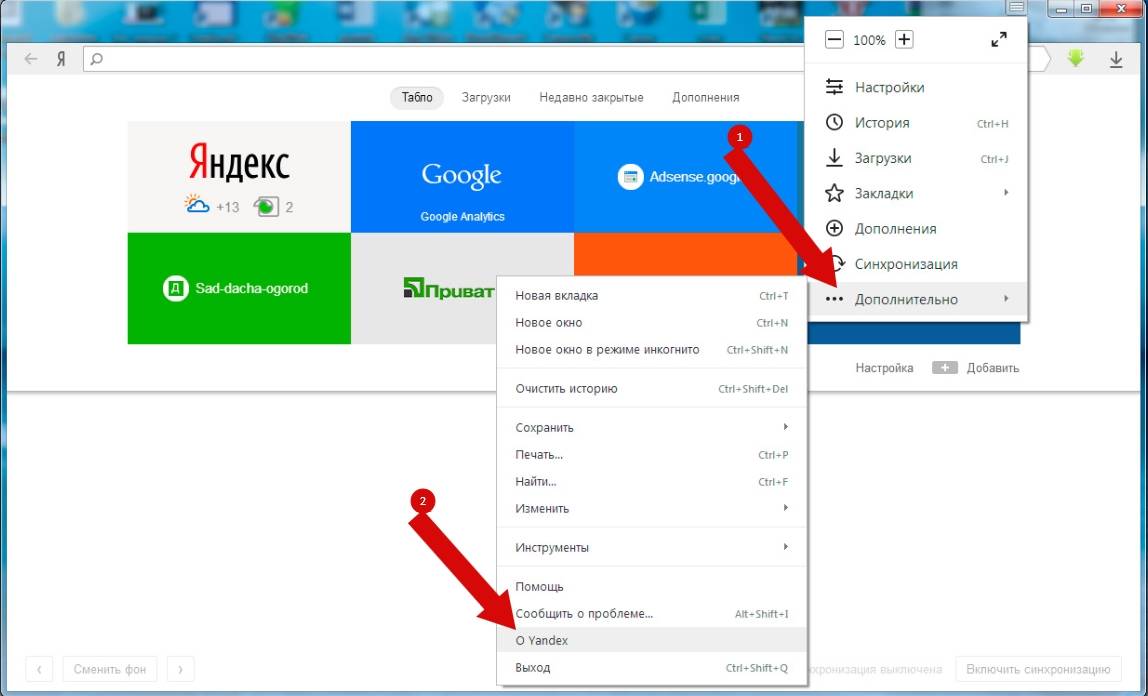
- Dans la fenêtre qui s'ouvre, vous verrez quelle version vous utilisez et s'il est possible de mettre à jour votre navigateur vers une version plus récente.

Résultat
Comme vous pouvez le constater, Yandex.Browser est un navigateur Web facile à gérer et à comprendre, qui permettra même aux utilisateurs inexpérimentés de corriger facilement et facilement l'erreur "Shockwave Flash s'est écrasé" lorsqu'elle se produit.
Un plug-in de ce type est un merveilleux développement qui est responsable de l'affichage des graphismes, de la qualité de divers jeux et d'autres éléments dans un système informatique. De nombreux utilisateurs rencontrent des problèmes avec ce programme.
Comment pouvez-vous résoudre le problème d'une manière simple? Veuillez noter que le navigateur, où la lecture Flash n'est pas requise, fonctionnera exactement de la même manière qu'avant le plantage du programme.

Le plugin Shockwave Flash ne répond pas ? - Solution rapide dans Google Chrome
Pour résoudre ce problème, vous pouvez utiliser la méthode la plus élémentaire et redémarrer votre ordinateur. Mais cela n'aidera que si l'échec s'est produit sans répétition. Si le plugin plante systématiquement et que le redémarrage n'aide pas dans ce cas, le problème peut être résolu en deux (maximum cinq) minutes.Dans la société moderne, le navigateur le plus populaire parmi les internautes est Google Chrome. D'autres variétés de navigateurs sont équipées d'une version autonome Adobe Flash Player, et Chrome a une version intégrée, c'est-à-dire que le plug-in est mis à jour avec le navigateur.
Les utilisateurs qui ont deux plug-ins ou plus sur leur ordinateur sont plus susceptibles de rencontrer un problème de cette nature, car une rivalité surgit souvent entre eux. Pour vérifier si cela est vrai ou non, entrez chrome://plugins dans la barre d'adresse et cliquez sur le " Entrer».
Dans la fenêtre qui apparaît devant vous, trouvez la ligne avec le nom Adobe Flash Player.

En se concentrant sur la ligne appelée " Lieu”, sélectionnez l'un des plugins que vous souhaitez désactiver. Supprimez-le en cliquant sur le bouton approprié. Si jusqu'à présent la version d'Adobe Flash Player n'a pas été mise à jour, en fermant le navigateur, vous pouvez le télécharger et l'installer ici sans aucun problème. Si votre problème n'est pas résolu de cette manière, essayez au contraire de désactiver le deuxième plugin, et laissez le premier en état de marche.

Shockwave Flash - solution dans les navigateurs Opera et Mozilla Firefox
Des problèmes dans le travail de Shockwave se produisent également lorsque vous travaillez dans un navigateur appelé Opera. Vous pouvez résoudre ce problème en tapant opera:plugins dans la barre d'adresse et en appuyant sur le bouton "Entrée".Une fenêtre apparaîtra devant vous dans laquelle vous pourrez trouver un plugin appelé Shockwave Flash et le désactiver.
Certains utilisateurs du navigateur Yandex peuvent rencontrer une situation où, lors du lancement ou du visionnage d'une vidéo, un message d'erreur du plug-in Shockwave Flash apparaît de manière inattendue. Dans cet article, je vais vous dire de quel type de plugin il s'agit, de quoi il est responsable, pourquoi une erreur se produit - le module Shockwave Flash ne répond pas dans le navigateur Yandex et comment y remédier.
Le plugin Shockwave Flash mentionné est un module logiciel qui implémente dans les navigateurs (non seulement Yandex, mais aussi dans Chrome, Mozilla, Opera, IE, etc.) la fonctionnalité d'Adobe Shockwave, une plate-forme logicielle multimédia qui inclut le lecteur Shockwave et le contenu Adobe. outils de création.

Le plugin étend considérablement les capacités du navigateur, dans l'interaction interactive avec l'utilisateur et la présentation d'informations visuelles (lecture vidéo, utilisation dans des programmes de jeu, animation vectorielle tridimensionnelle, etc.).
Si vous apparaissez périodiquement et découvrez comment les corriger, car avant l'erreur décrite dans cet article, j'étais poursuivi par ceux susmentionnés.
Nous résolvons le problème lorsque le module Shockwave Flash ne répond pas dans le navigateur Yandex
Avant de commencer une présentation des options pour résoudre le problème, je vous conseille de redémarrer tout d'abord simplement votre navigateur, et si le problème persiste, votre ordinateur également. Peut-être que le décalage de Shockwave Flash est un malheureux accident, mais en général, votre système fonctionne de manière stable et sans défaillance. Si le dysfonctionnement du plugin est devenu systématique et se répète régulièrement, alors lisez les conseils ci-dessous.
Solution 1 : supprimez les plugins inutiles
La raison la plus courante pour laquelle l'erreur du module Shockwave Flash se produit est la présence de deux lecteurs flash ou plus dans le même navigateur. En même temps, l'un d'eux est tout naturellement en conflit avec l'autre pour l'exécution des processus qui lui sont destinés.

À quoi cela ressemble visuellement dans la vidéo :
Habituellement, après avoir effectué ces étapes, le problème avec Shockwave Flash disparaît. Pour vérifier la fonctionnalité du plugin, rendez-vous sur le site du développeur du plugin et cliquez sur "Vérifier maintenant" pour vérifier les performances du lecteur.

Si l'erreur persiste, essayez de revenir au menu des plugins installés, où vous pouvez échanger les plugins actifs et désactivés.
Solution 2 – Mettez à jour votre Shockwave Player

Si le module Shockwave Flash du navigateur Yandex ne répond toujours pas, vous pouvez également essayer de télécharger la dernière version de Shockwave Player à partir du site Web du développeur. Il est possible que votre lecteur actuel soit simplement obsolète et ne vous permette pas de jouer à toutes les fonctionnalités modernes. Pour télécharger, rendez-vous sur le site Web du développeur et téléchargez la dernière version du produit.
Solution 3 : Mettez à jour votre navigateur
Si les première et deuxième options n'ont pas aidé, vous pouvez essayer de mettre à jour votre navigateur Yandex. Avec une nouvelle version, vous obtiendrez toutes les dernières versions des plugins et le problème pourra être résolu.
Vous pouvez également supprimer complètement le navigateur Yandex, redémarrer votre ordinateur, puis installer la nouvelle version. Certains utilisateurs ont été aidés par cette option.
Au fait, vérifiez si les éléments sont inclus Adobe Éclat dans votre navigateur. Il arrive que par un accident malheureux, ils soient éteints. S'ils sont désactivés, activez-les en accédant aux paramètres du module à l'emplacement spécifié.
Conclusion
Habituellement, le problème avec le dysfonctionnement du plugin Shockwave Flash est résolu en désactivant son double dans les paramètres du navigateur. Si cela ne vous aide pas, vous pouvez essayer de désactiver le premier et d'activer un autre plugin, redémarrez votre navigateur et mettez à jour Shockwave Player, et si cela ne vous aide pas, essayez de désinstaller puis d'installer la dernière version de Yandex Browser. Mais dans la majorité absolue des cas, il suffit de désactiver l'un des plug-ins en conflit présentés pour obtenir une réponse du module Shockwave Flash.
En contact avec
